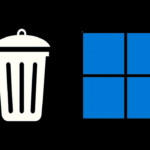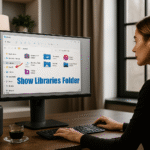Расположение программы: 5 простых способов найти ее в Windows 11 🔍
Вы когда-нибудь хотели удалить программу или изменить её файлы, но не могли найти, где она установлена? Есть несколько решений для поиска приложений и программ. 🔍
Найти папку установки любого приложения или игры на компьютере с Windows 11 очень просто. В этой статье перечислены некоторые из лучших способов узнать, где установлена программа. 🎮
1. Найдите местоположение с помощью значка программы.
Значок приложения на рабочем столе поможет вам найти папку установки. Вот что нужно сделать. 🖥️
1. Щёлкните правой кнопкой мыши по программе, папку установки которой вы хотите найти. Затем выберите Характеристики.


2. Путь установки вы найдете в поле Место назначения.


3. Или нажмите кнопку Открыть местоположение файла чтобы напрямую открыть папку установки.


Для поиска местоположения приложения или программы с помощью этого метода мы воспользуемся меню «Пуск» в Windows 11. Вот несколько простых шагов:
1. Откройте меню «Пуск» Windows 11 и напишите название программы То, что вы ищете. Здесь мы используем VLC для демонстрации процесса.


2. Выберите программу и щёлкните по ней правой кнопкой мыши. Затем выберите опцию Открыть местоположение файла.


3. Найдите местоположение приложения и программы через диспетчер задач.
Диспетчер задач — ещё один полезный инструмент для поиска местоположения приложений и программ. Вот что нужно сделать. 🛠️
1. Откройте меню. Запуск Windows 11 и введите «Диспетчер задач». Откройте. Диспетчер задач из списка опций.


2. В диспетчере задач перейдите на вкладку «Задачи». Подробности как показано ниже.


3. Теперь вы найдете все процессы и приложения, запущенные в вашей системе.
4. Найдите свое приложение, щелкните по нему правой кнопкой мыши и выберите Открыть местоположение файла.


4. Найдите местоположение программы из командной строки диспетчера задач.
Включение столбца «Командная строка» в диспетчере задач также покажет вам фактический путь установки программы. Вот как это сделать.
1. Запустите Диспетчер задач на вашем ПК с Windows 11.


2. Когда откроется диспетчер задач, перейдите на вкладку «Задачи». Процессы.


3. Теперь щелкните правой кнопкой мыши по заголовку любого столбца и бренд вариант Командная строка.


4. В столбце «Командная строка» вы увидите точное местонахождение приложения.


5. Найдите место установки программы в проводнике.
Доступ к папке установки программы с помощью проводника — довольно длительный процесс, но он всегда работает.
Итак, если вы предпочитаете более подробный подход к поиску места установки программы, выполните следующие действия:


- Запустите Проводник на компьютере. Вы также можете нажать Windows + E.
- Затем откройте диск, на который установлена Windows. Обычно это диск C.
- На диске C: перейдите к Программные файлы > Программные файлы (x86). Это папка, куда обычно устанавливаются программы.
Если вы не можете найти программу, возможно, вы изменили место установки в мастере установки.
Эти методы помогут вам найти папку установки любого приложения или игры на вашем компьютере с Windows 11. Надеюсь, эта статья была полезна! Поделитесь ею с друзьями. Если у вас есть вопросы, дайте нам знать в комментариях ниже. 😊